利用PPT导出一张高清图的方法,office与WPS只需要使用一个即可,我使用的是office。
- 1,PPT的功能拓展来解决导出高清图片方法
- 1.1,PPT功能拓展—>安装插件:
- 2,各种方法导出图片效果显示:
- 2.1,原始图片
- 2.2,PPT直接导出,看效果,字迹有些模糊。dpi:96
- 2.3,PA导出高清,还差点意思。dpi:300
- 2.4,visio导图,比较(1),高清几乎还原。
- 3,最后解决PPT导出一页的高清图片,是将PPT中的一页直接导出成PDF,也可解决高清图片导出问题
- 3.1,第一步,导出
- 3.2,第2步,选项,找到要导出的PPT页面
- 3.3,预览效果,几乎高清还原。但由于visio导出图片可以改变像素,visio导出的图片更高清,更专业!
1,PPT的功能拓展来解决导出高清图片方法
1.1,PPT功能拓展—>安装插件:
参考文献:
1,PPT的islide插件如何安装?动画插件PA插件如何安装?
(1)安装PA插件;
作用:增加了这个插件,同时这个插件下的各个图标附带的功能
(2)安装ISlide插件;
安装路径: https://www.islide.cc/
作用:

通过上述网址,即可观看视频
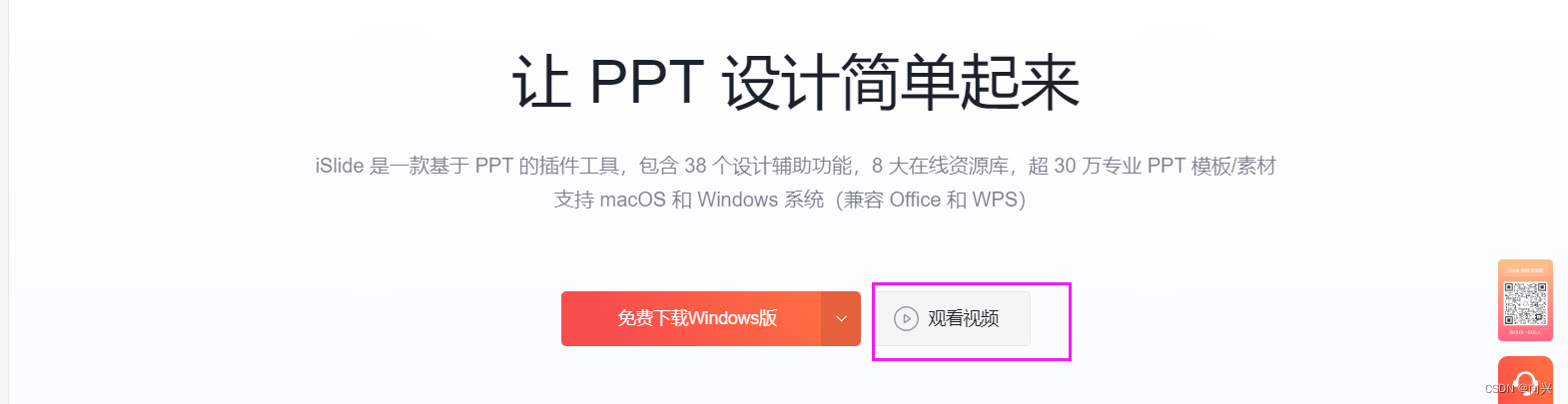
2,各种方法导出图片效果显示:
发现安装了PA插件之后,相较visio导出的高清图片,PPT较弱;但有提升效果。
2.1,原始图片
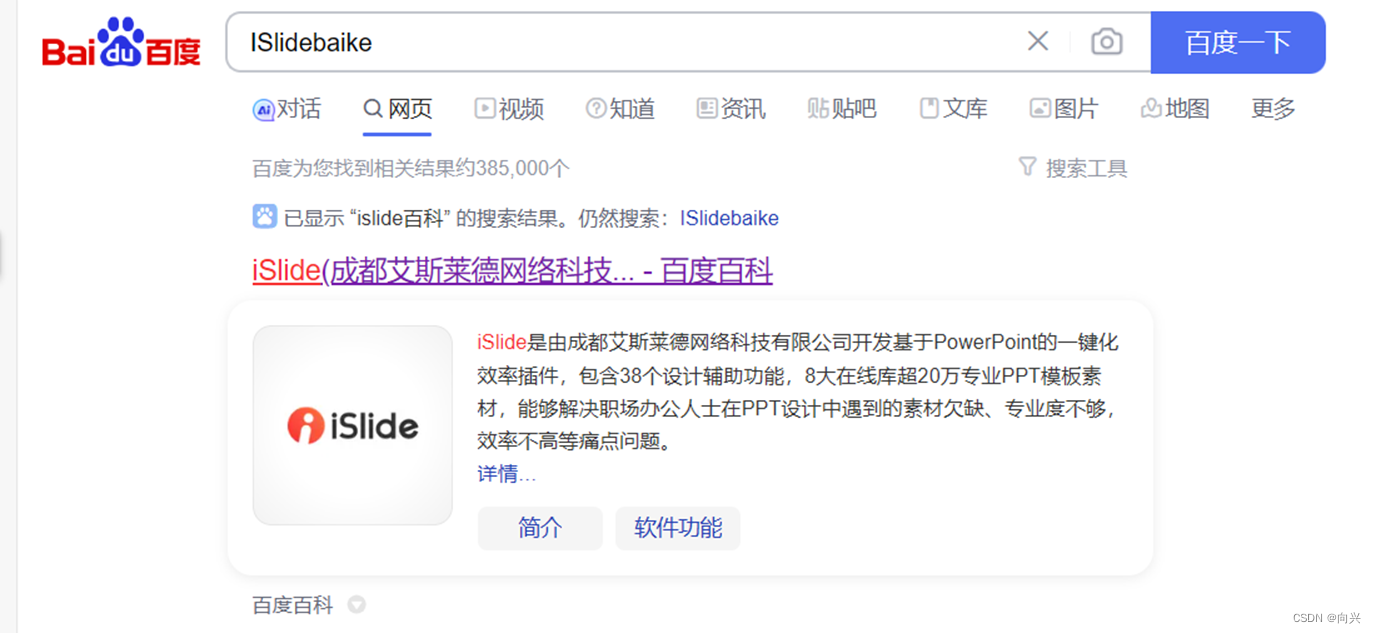
2.2,PPT直接导出,看效果,字迹有些模糊。dpi:96
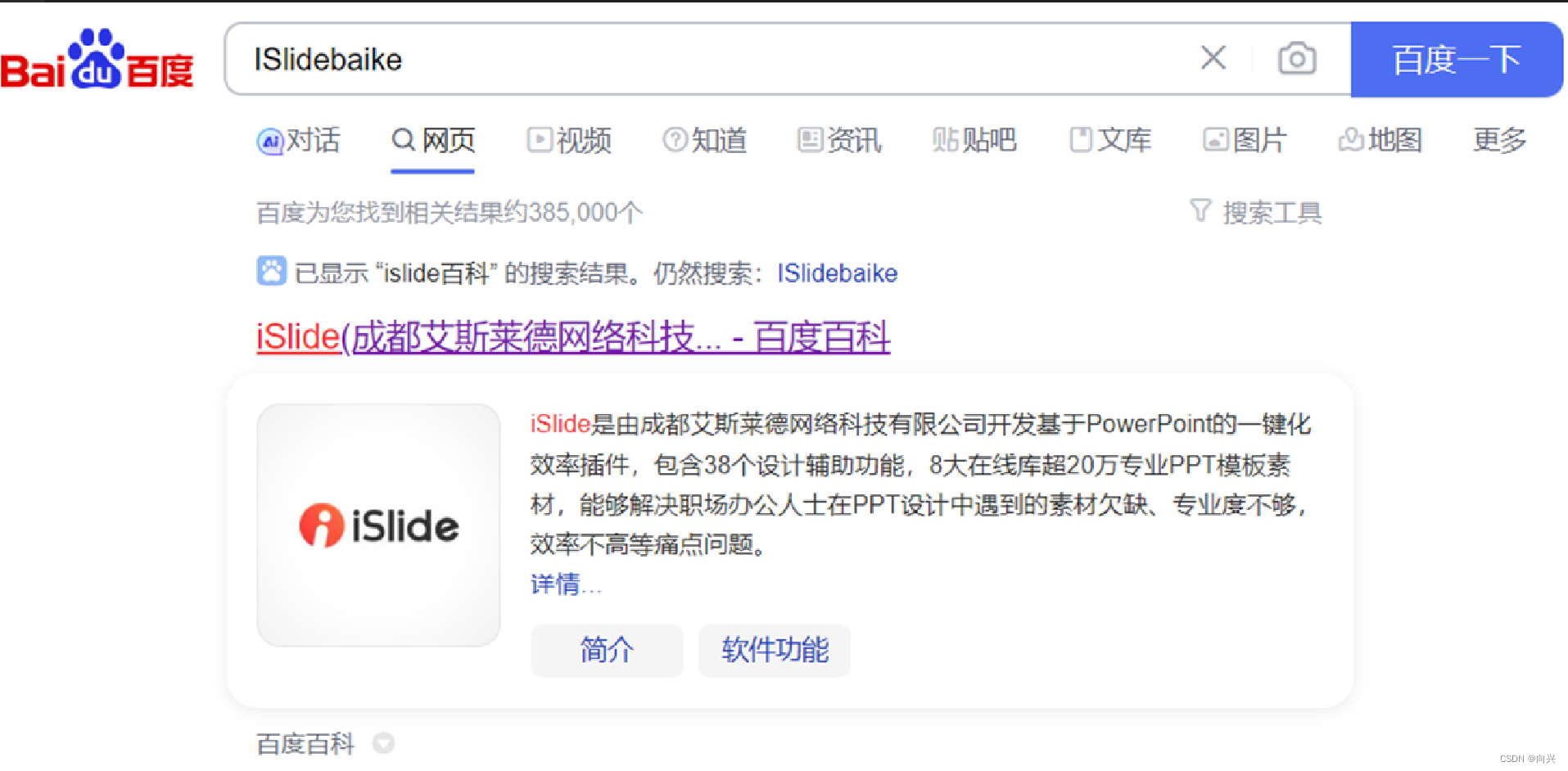
2.3,PA导出高清,还差点意思。dpi:300
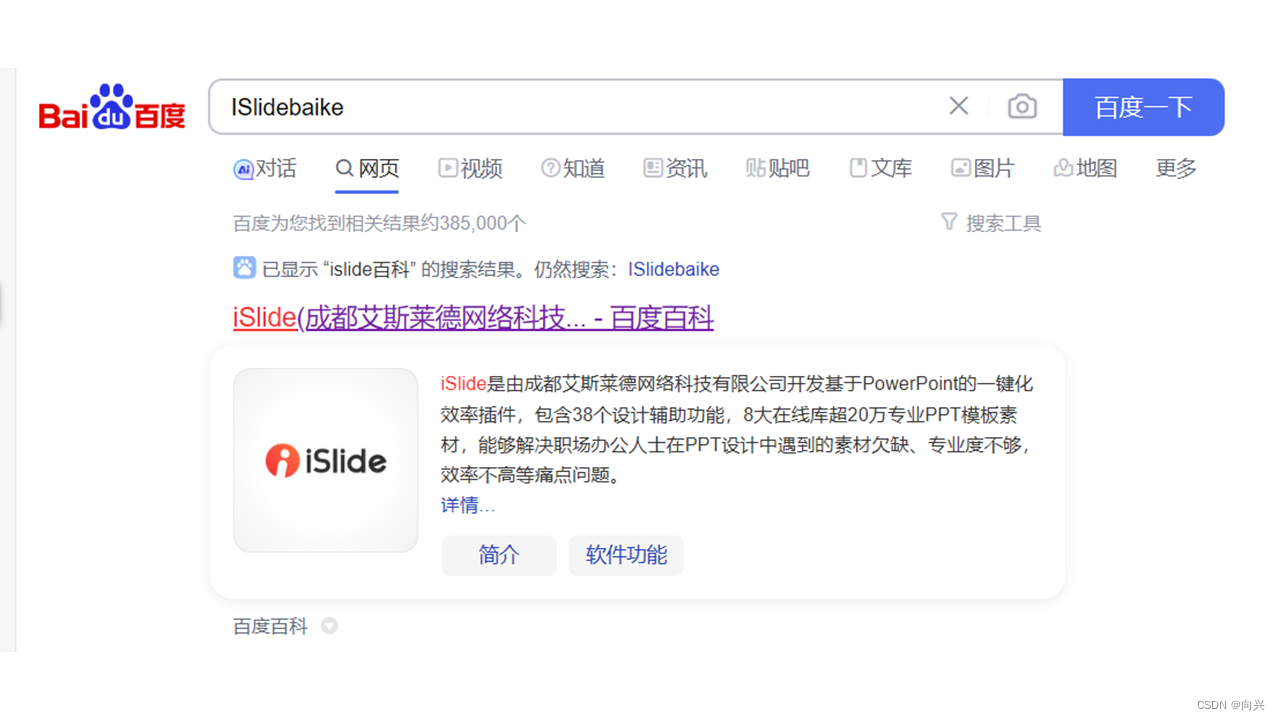
2.4,visio导图,比较(1),高清几乎还原。

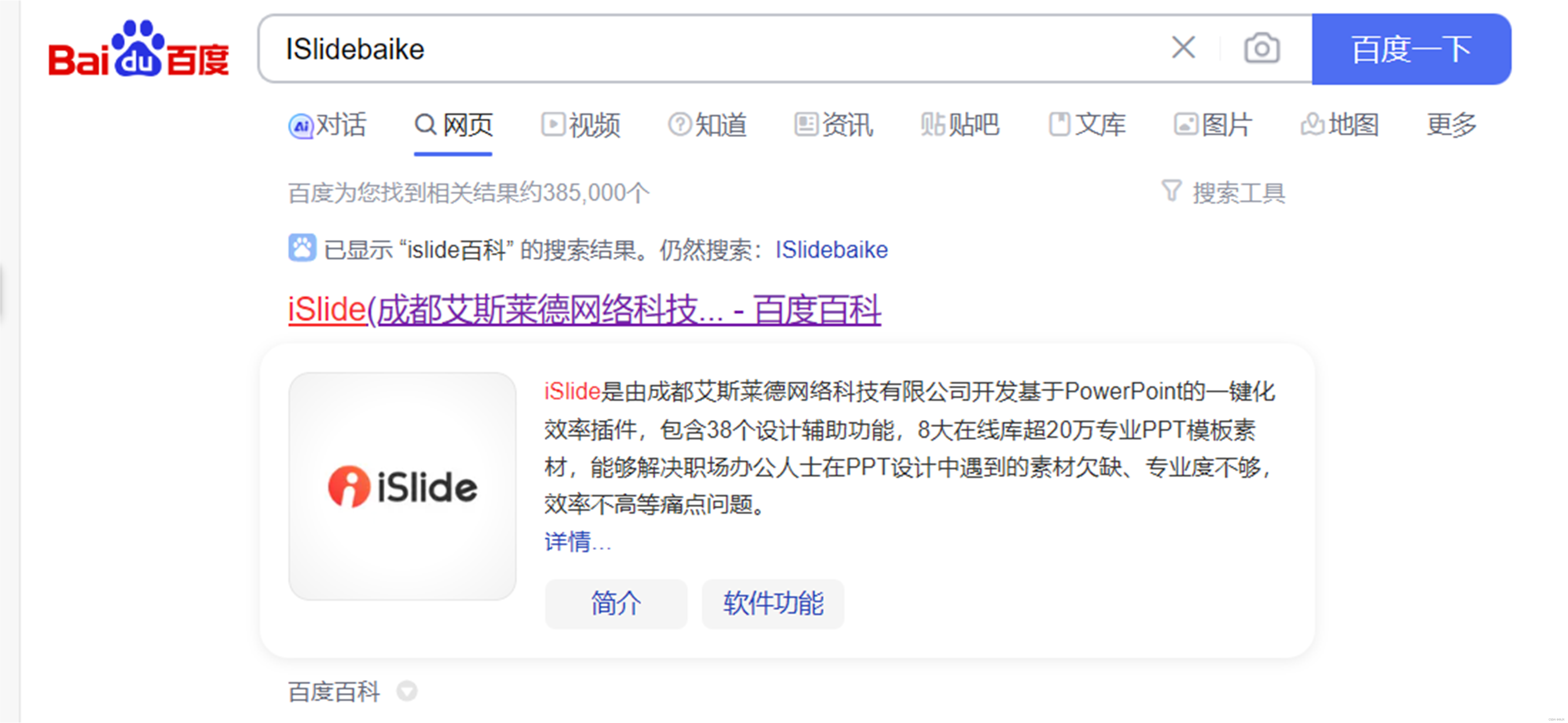
3,最后解决PPT导出一页的高清图片,是将PPT中的一页直接导出成PDF,也可解决高清图片导出问题
3.1,第一步,导出
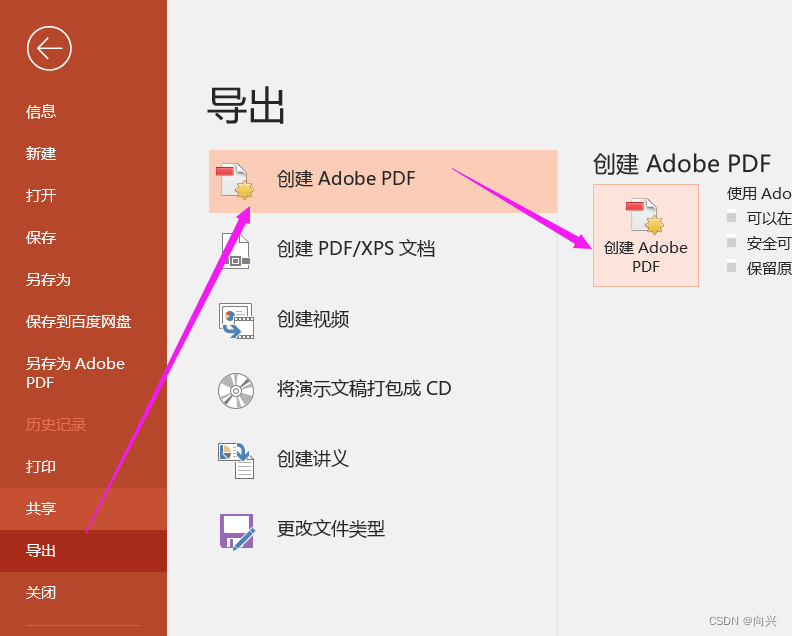
3.2,第2步,选项,找到要导出的PPT页面

如下图所示:
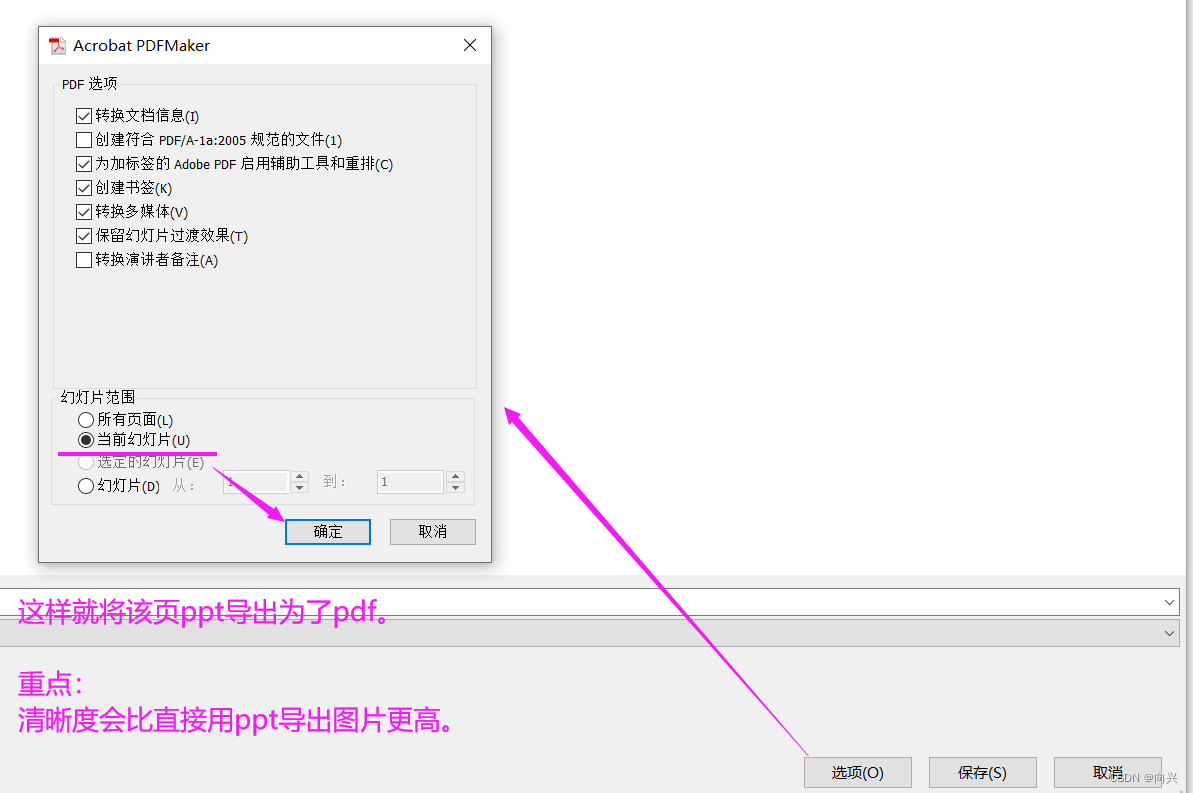 文章来源:https://uudwc.com/A/oLRv3
文章来源:https://uudwc.com/A/oLRv3
3.3,预览效果,几乎高清还原。但由于visio导出图片可以改变像素,visio导出的图片更高清,更专业!
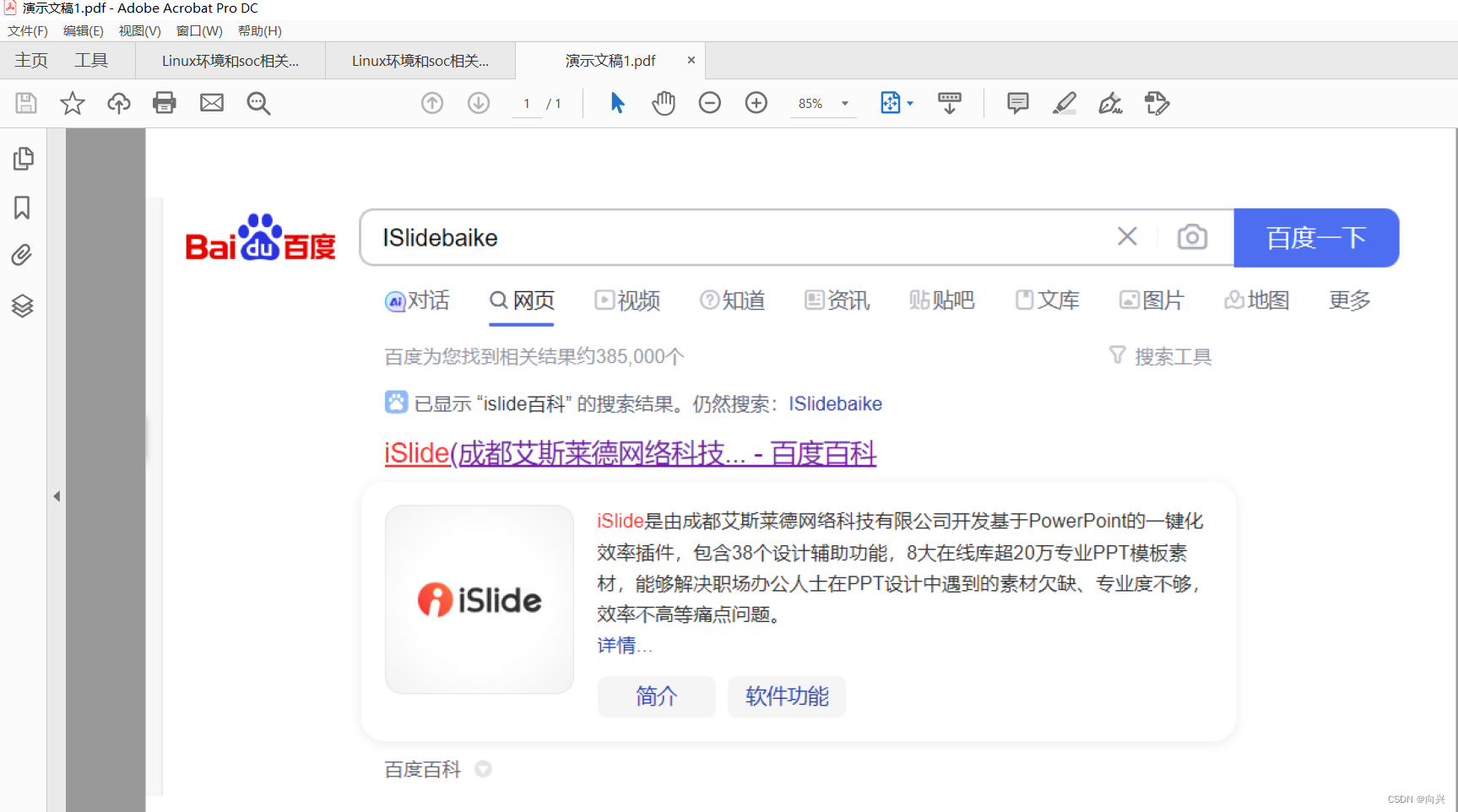 文章来源地址https://uudwc.com/A/oLRv3
文章来源地址https://uudwc.com/A/oLRv3

